집 >소프트웨어 튜토리얼 >사무용 소프트웨어 >압축 패키지에서 파일 이름을 숨기는 방법은 무엇입니까?
압축 패키지에서 파일 이름을 숨기는 방법은 무엇입니까?
- PHPz앞으로
- 2024-02-18 14:27:181350검색
PHP 편집기 Apple이 압축 패키지에서 파일 이름을 숨기는 방법을 소개합니다. 압축 파일에서는 몇 가지 기술을 사용하여 파일 이름을 숨기고 파일 보안 및 개인 정보 보호를 강화할 수 있습니다. 파일 이름을 수정하거나 특정 압축 소프트웨어를 사용하면 파일 이름 숨기기 효과를 얻을 수 있습니다. 불필요한 손실을 피하기 위해 파일 이름을 숨길 때 중요한 정보를 백업하는 것을 잊지 마십시오. 다음에서는 압축 패키지에서 파일 이름을 숨기는 방법을 자세히 설명하여 기술을 쉽게 익히고 개인 정보 보호 및 중요한 파일의 보안을 보호할 수 있습니다.
이 경우 WinRAR 압축 소프트웨어의 "암호화된 파일 이름" 기능을 사용하여 압축 패키지의 파일을 숨길 수 있습니다.
먼저 압축해야 할 파일이나 폴더를 선택하고 마우스 오른쪽 버튼을 클릭한 다음 WinRAR의 [압축 파일에 추가] 옵션을 선택하세요.
.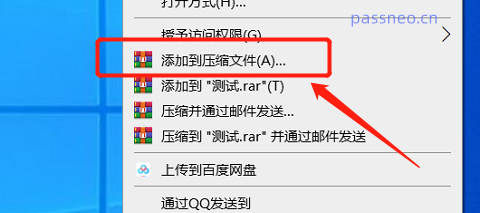
.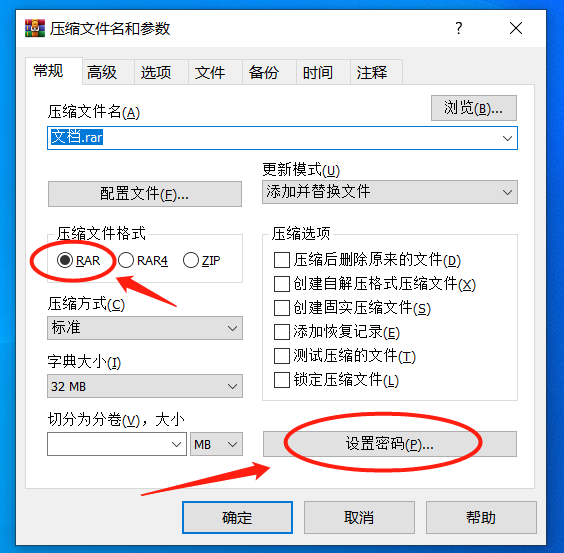
.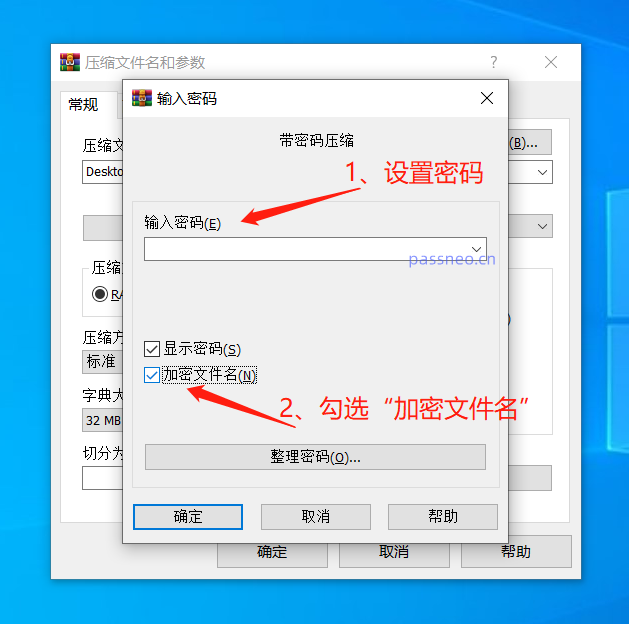
.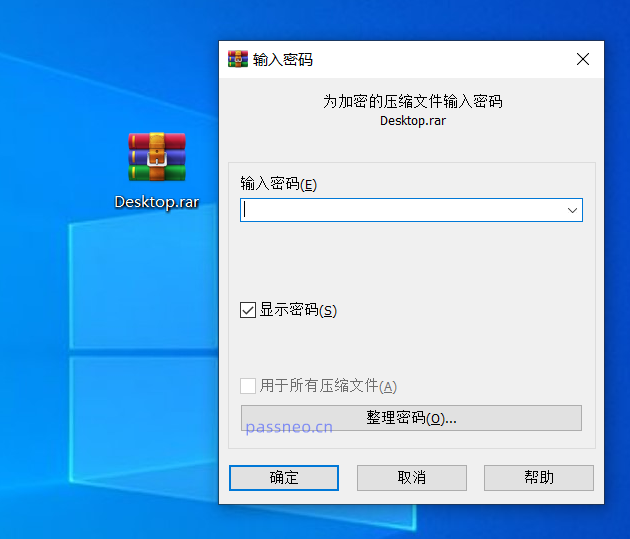
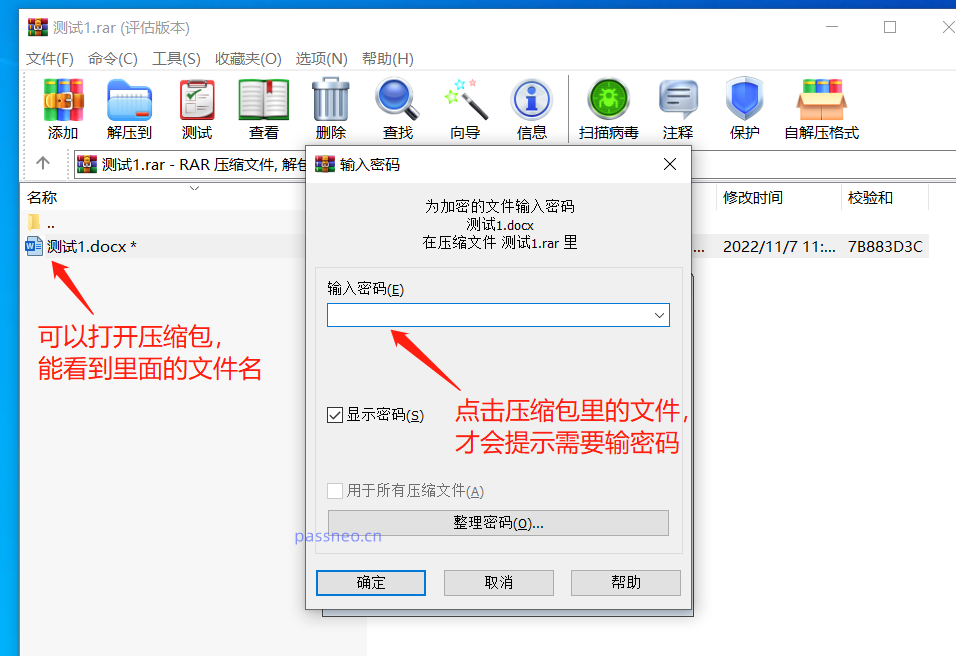
WinRAR을 통해 비밀번호를 설정한 후에는 반드시 기억하거나 저장해야 한다는 점을 기억하는 것이 중요합니다. 비밀번호를 잊어버리면 압축된 패키지를 열 수 없고 비밀번호를 제거할 수도 없기 때문입니다.
비밀번호가 정말 기억나지 않고 파일을 잃어버리고 싶지 않다면 RAR 압축 파일의 비밀번호를 검색하는 데 도움이 되는 도구를 사용해 보세요.
Pepsi Niu RAR 비밀번호 복구 도구를 예로 들어보세요. 이 도구는 4가지 검색 방법을 제공합니다. RAR 압축 파일을 가져온 후 방법 중 하나를 선택하고 메시지에 따라 정보를 입력하세요.
도구 링크: Pepsi Niu RAR 비밀번호 복구 도구
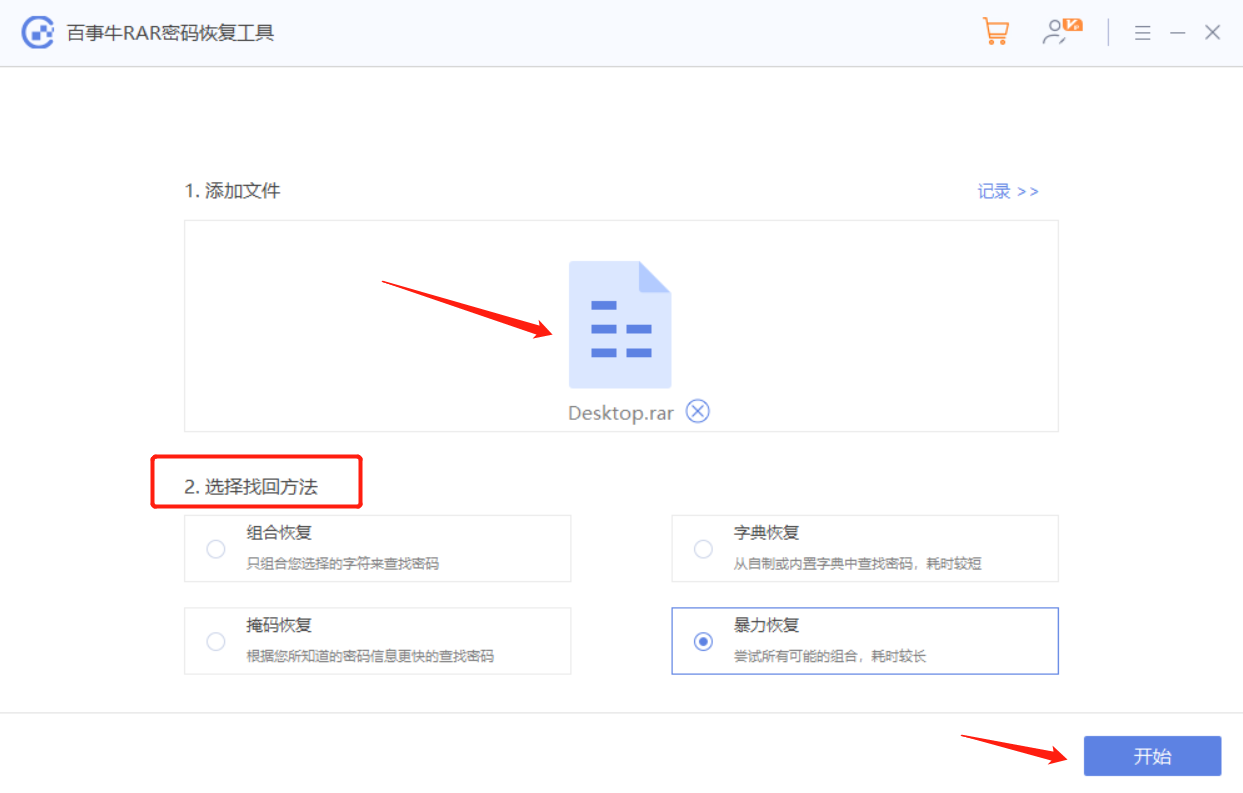
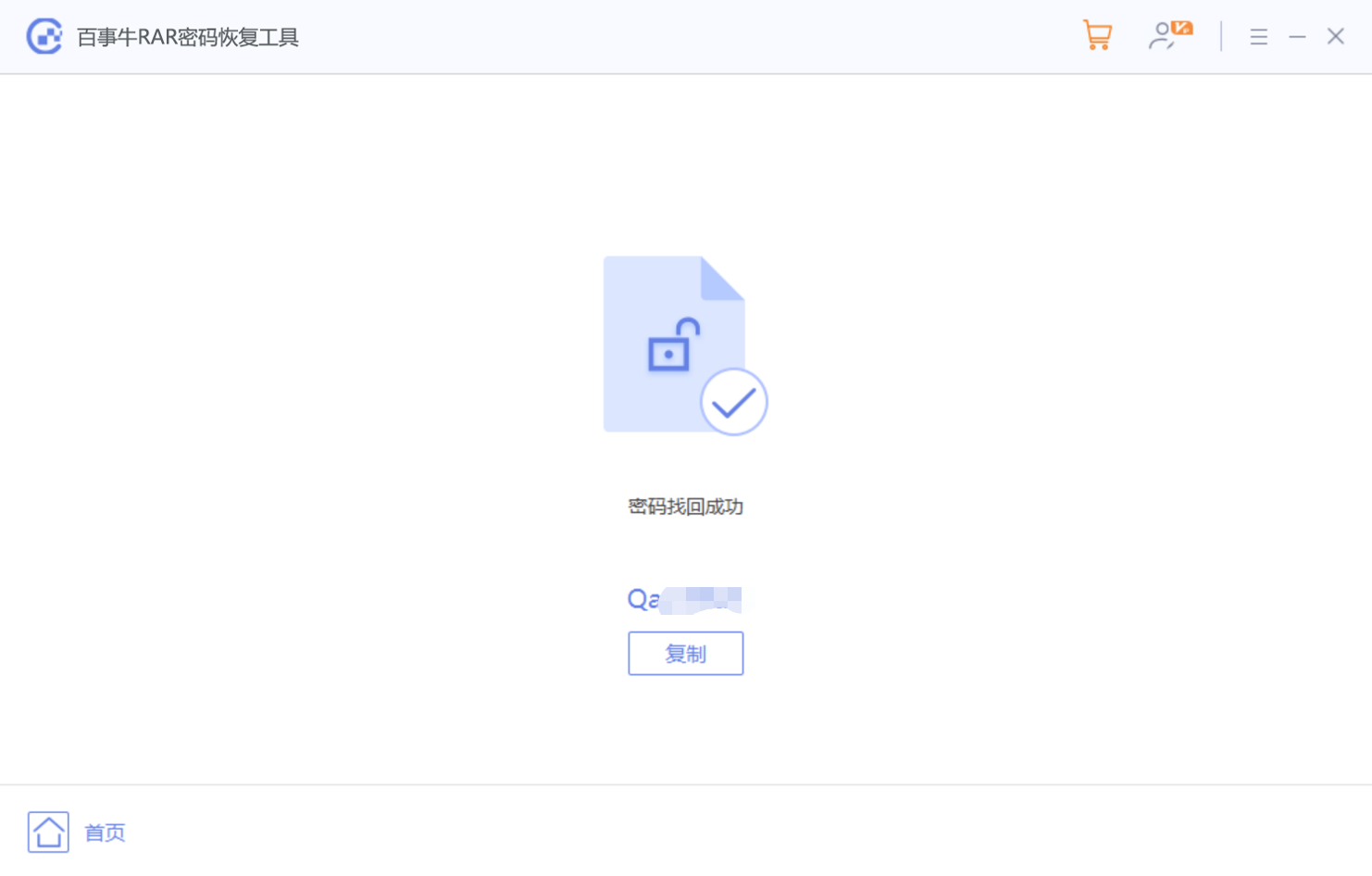
위 내용은 압축 패키지에서 파일 이름을 숨기는 방법은 무엇입니까?의 상세 내용입니다. 자세한 내용은 PHP 중국어 웹사이트의 기타 관련 기사를 참조하세요!
성명:
이 기사는 passneo.cn에서 복제됩니다. 침해가 있는 경우 admin@php.cn으로 문의하시기 바랍니다. 삭제

